
#1. Mac에 MySQL 설치하기
맥에 MySQL을 설치할 때는 두 가지 방법이 있다.
하나는 homebrew를 통해서 설치하는 것이고, 하나는 MySQL 홈페이지에서 dmg 파일을 다운받아 설치하는 방법이 있다.
나는 dmg 파일을 다운받아 설치하는 방법을 선택하였다.
1. MySQL 5.7 설치하기
1) MySQL 홈페이지에 들어가서 파일을 다운로드 받는다.
https://downloads.mysql.com/archives/community/
MySQL :: Download MySQL Community Server (Archived Versions)
Please note that these are old versions. New releases will have recent bug fixes and features! To download the latest release of MySQL Community Server, please visit MySQL Downloads. MySQL open source software is provided under the GPL License.
downloads.mysql.com

작성일 기준 최신버전은 8.0.x 이상으로 나온걸로 알고있다. 하지만 내 맥의 버전은 10.14.. 모하비다...
모하비에서는 최신버전을 사용할 수 없다.. 사용하려 했으나 인텔칩에서는 안된다는 메세지를 봤다..
그래서 10.14 버전이 호환되는 5.7.x 버전을 다운받았다.

만약 위와 같은 화면이 나온다면 가볍게 No thanks를 눌러주면 된다.
2) 다운 받은 dmg를 실행시킨다.



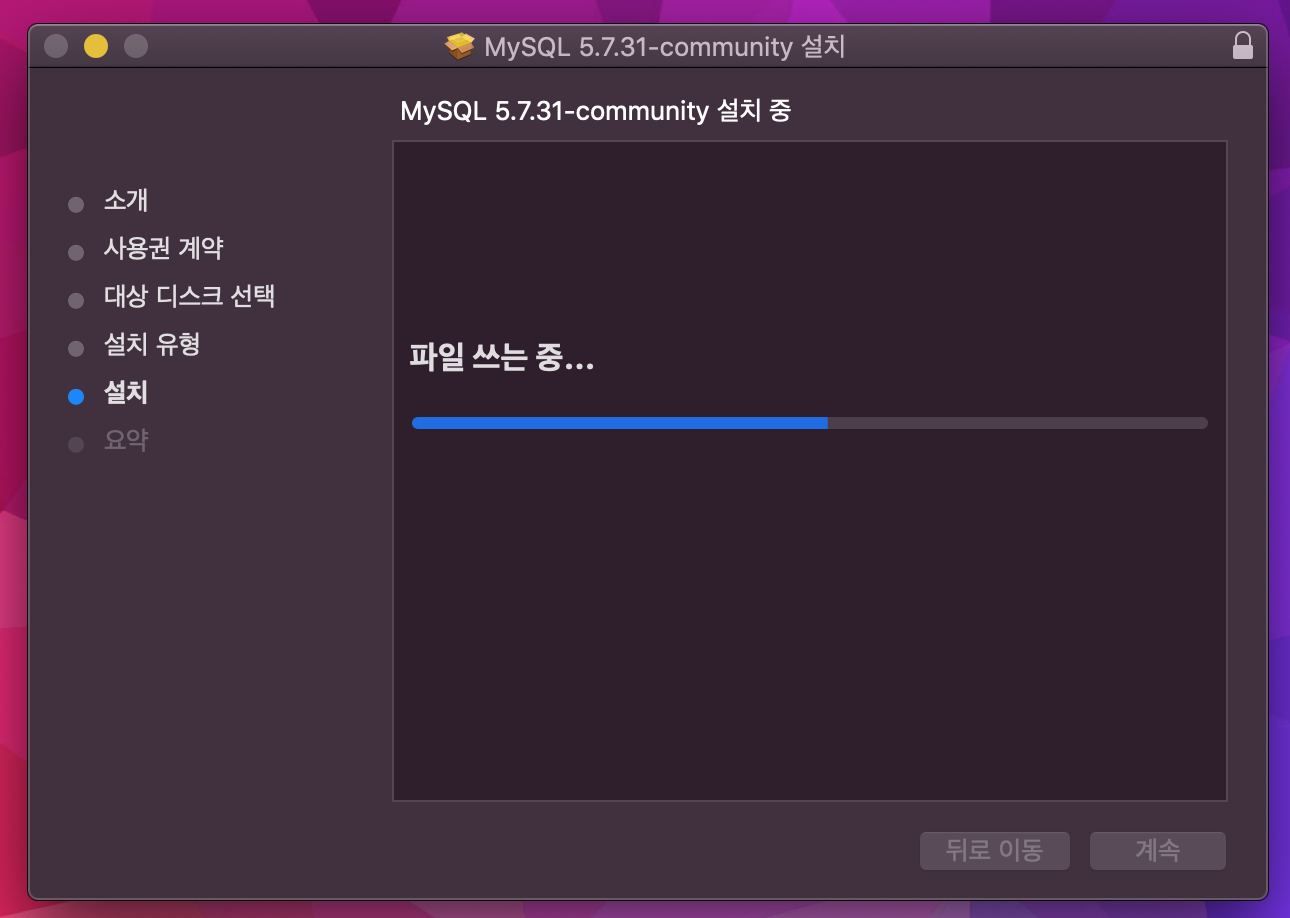
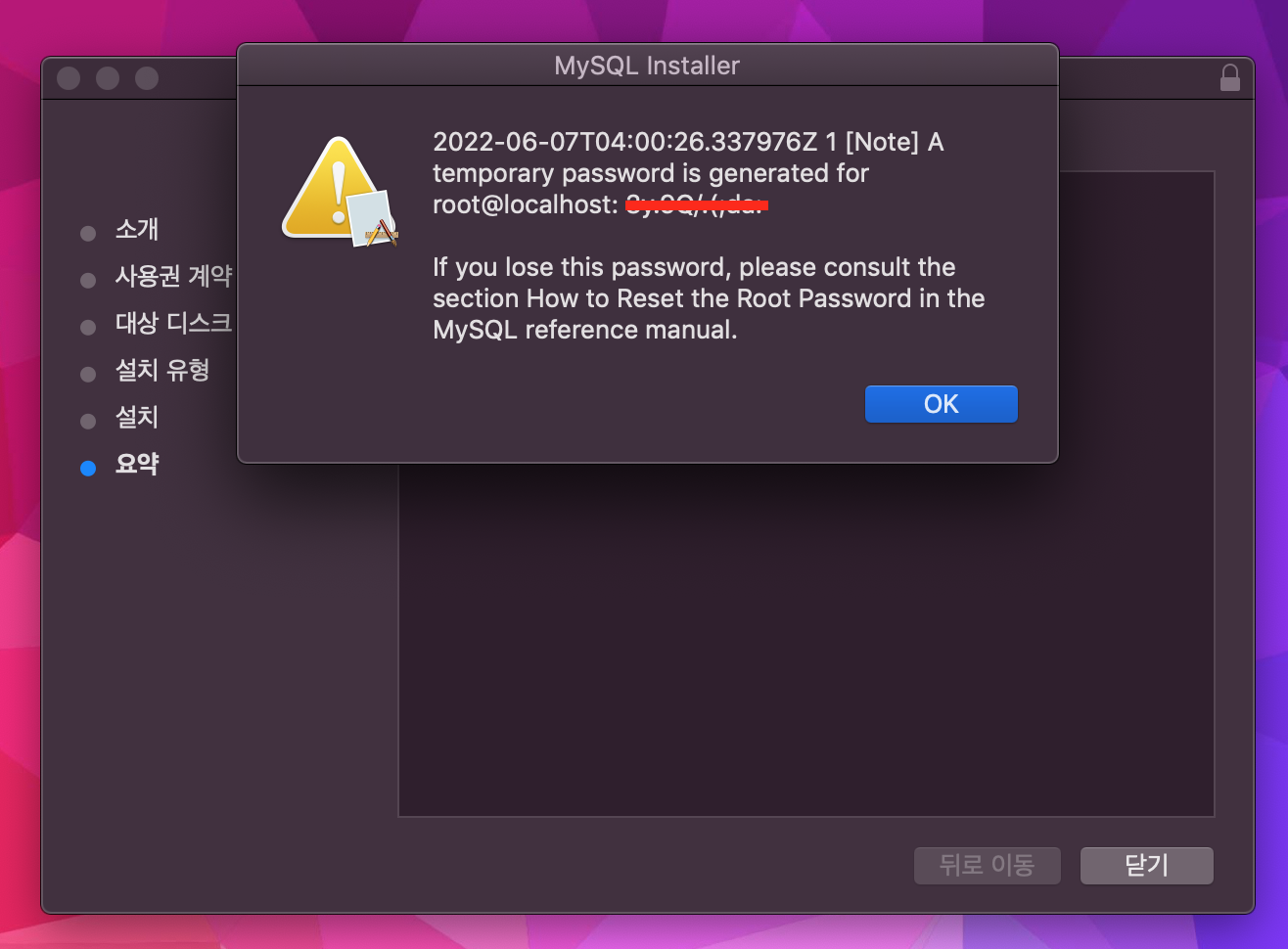
2. 시스템 환경설정에서 MySQL 실행하기
시스템 환경설정에 들어간다
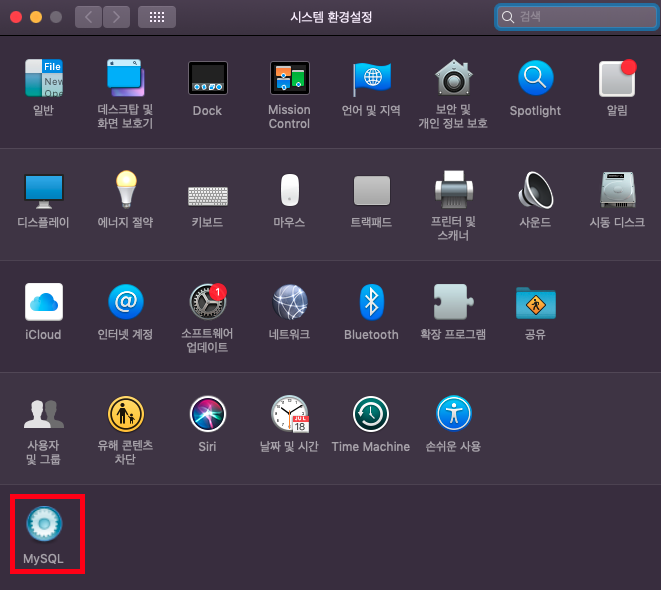
설치가 정상적으로 완료됐다면, 시스템 환경설정에 MySQL이 생겨있다.
최신버전은 돌고래 아이콘 이던데 ㅠ..
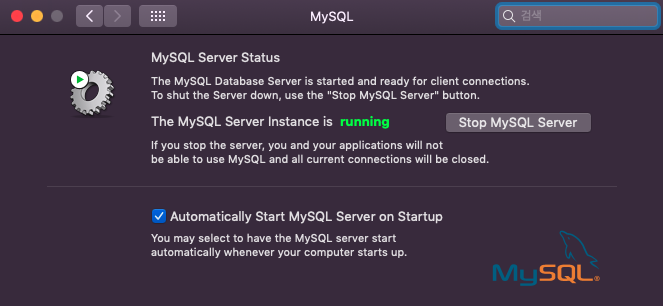
실행을 멈추고 싶다면 Stop MySQL Server를 클릭하면 된다.
3. 터미널에서 MySQL 실행하기
1) 실행하기
여기서 부터가 중요하다.
이 부분에서 삭제했다가 설치했다가 homebrew로 해봤다 삭제했다 여러번 삽질한 것 같다.
cd /usr/local/mysql/bin해당 디렉토리로 이동한다.
./mysql -u root -pmysql을 실행한다.
- ./mysql: mysql을 사용하겠다고 선언
- -u: user를 의미
- root: root라는 아이디를 가진 사용자임을 의미
- -p: password를 의미

위의 두 명령어를 입력하면 password를 입력하라는 메세지가 나온다
참고로 터미널은 password를 입력해도 반응이 없다 (멈춘거 아님)
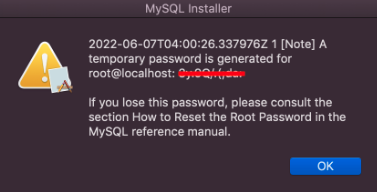
설치할 때 나왔던 비밀번호를 입력해준다. (복붙하면 편함)
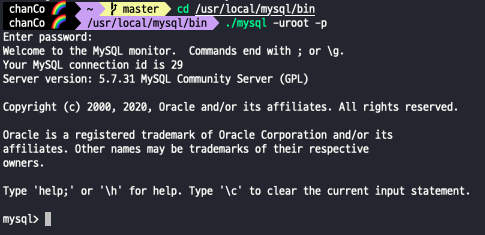
password를 정상적으로 입력하면 위 화면이 출력된다.
2) 비밀번호 바꾸기
뭐 8.0.x 버전 부터는 설치할 때 비밀번호 입력하라고 나오는거 같던데 내가 설치하는 버전은 구버전이라 그런거 없었다..
SET PASSWORD = PASSWORD('원하는 비밀번호');
터미널에서 위 명령어와 원하는 비밀번호를 입력한다.
이렇게 하면 비밀번호가 변경된다. 처음 받았던 이상한 비밀번호는 더이상 입력하지 않아도 된다.
비밀번호를 변경하는 방법은 여러가지가 있지만, 위 방법대로 했더니 비밀번호가 변경돼서 그냥 사용중이다.
3) 환경 변수 설정하기
새로운 path를 추가하고 싶을 때는 /etc/paths 파일에 새로운 경로를 입력 후 저장하면 된다.
- 명령어 입력
sudo vi /etc/paths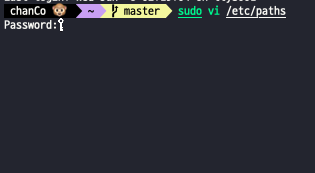
위 명령어를 입력하면 password를 입력하라고 나오는데, 맥에서 사용하는 비밀번호를 입력하면 된다.
위에서 설정한 mysql 비밀번호 아님!
- 경로 설정

비밀번호를 정상적으로 입력하면 위 화면이 나오는데,
여기서 키보드 i 를 눌러주면 터미널 하단에 -- INSERT -- 가 나타나면서 편집이 가능해 진다.
편집이 가능해 지면 아래에 추가하고 싶은 path를 입력해준다.
cd /usr/local/mysql/bin
# mysql을 실행할 때마다 위 경로로 들어가지 않고 사용하기 위함이다위에서 사용했던 경로를 입력해준다.
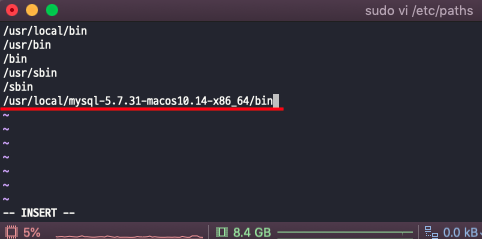
- 저장하기
편집모드에서 빠져 나갈 때는 ESC키를 누르고 :wq를 입력해 준다.
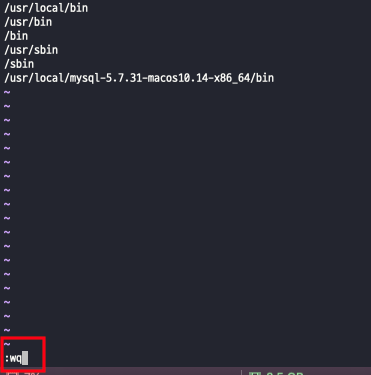
이렇게 하면 경로 설정이 마무리 된다.
- 수정된 path 확인
터미널 종료 후 다시 실행한다.
그 후 아래 명령어를 입력하여 수정된 path를 확인한다.
echo $path
입력한 경로가 출력되면 성공적으로 path 설정이 마무리된다.
그럼 이제 해당 경로로 들어가지 않아도 mysql을 사용할 수 있다.

이렇게 입력하지 않고도
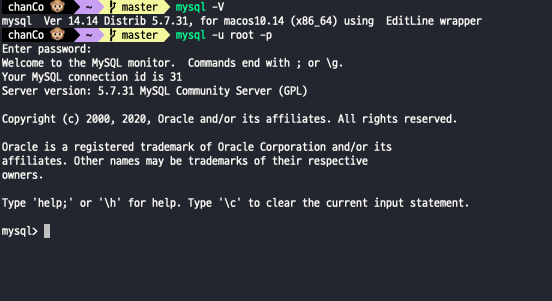
mysql을 사용할 수 있다.
'국비수업 > MySQL' 카테고리의 다른 글
| [MySQL] 그룹 조회 / 조인(JOIN) (0) | 2022.06.10 |
|---|---|
| [MySQL] SQL함수 (0) | 2022.06.09 |
| [MySQL] SQL 연산자 / 정렬, 부분조회 (0) | 2022.06.09 |
| [MySQL] 데이터베이스 조회하기 (0) | 2022.06.08 |
| [MySQL] 데이터베이스 시스템의 이해 (0) | 2022.06.07 |